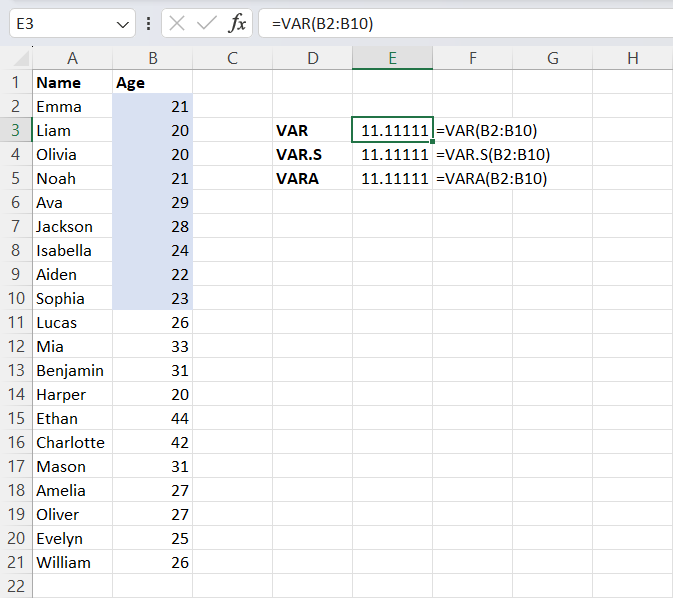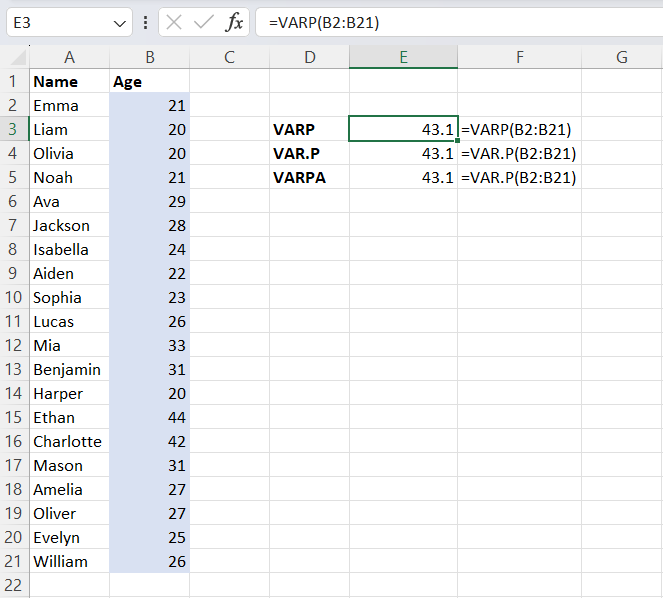Points clés à retenir
Vous pouvez calculer la variance de l’échantillon dans Excel à l’aide d’une fonction VAR, VAR.S ou VARA. Pour la variance de population VARP, VAR.P ou VARPA. Mettez simplement votre plage de cellules contenant votre ensemble de données dans la formule, comme « VAR(B2:B12) », et vous obtiendrez la variance calculée.
La variance est utilisée pour mesurer la dispersion des valeurs de données par rapport à la moyenne dans un ensemble de données. Microsoft Excel peut être utilisé pour calculer cet écart afin de vous aider à analyser vos données, à déterminer leur qualité et à prendre des décisions importantes.
Qu’est-ce que la variance ?
La variance mesure la distance entre les valeurs d’un ensemble de données et la valeur moyenne (moyenne). Plus la variance est élevée, plus vos données sont dispersées. En revanche, si la variance est faible, cela signifie qu’il n’y a pas beaucoup de dispersion dans vos données.
Si vous calculez la variance manuellement, vous devez d’abord calculer la valeur moyenne de votre ensemble de données. Ensuite, vous allez calculer la différence entre chaque nombre de votre ensemble et la valeur moyenne, puis mettre le résultat au carré. Vous allez ensuite additionner les valeurs au carré et les diviser par le nombre total de valeurs dans l’ensemble pour trouver la variance.
Il est possible de calculer la variance dans un ensemble de données comme celui-ci en utilisant un petit sous-ensemble de votre grand ensemble de données (variance de l’échantillon) ou en calculant la variance en utilisant l’ensemble de données dans son ensemble (variance de la population).
La variance (et les sujets statistiques qui l’entourent) peuvent être des concepts assez difficiles à comprendre. Pour faciliter les choses, utilisons un scénario de base. Supposons que vous ayez une liste d’élèves inscrits dans une école.
Vous pouvez utiliser la variance de la population pour déterminer la répartition des âges par rapport à l’âge moyen de l’ensemble de la classe. Alternativement, vous pouvez utiliser la variance de l’échantillon en prenant la liste des élèves d’une seule classe et en utilisant ce sous-ensemble plus petit pour déterminer la dispersion.
Vous utilisez la variance de la population pour considérer tous les élèves à la fois, tandis que la variance de l’échantillon utilise le plus petit sous-ensemble (dans cet exemple, une classe). Selon la taille de votre ensemble de données, il peut être plus rapide et plus pratique de calculer la variance de l’échantillon en utilisant un sous-ensemble de données plus petit pour calculer la moyenne.
Comment les fonctions de variance sont utilisées dans Excel
Dans Excel, il est simple de calculer la variance de l’échantillon ou de la population (tant que les données sont disponibles pour que vous les utilisiez). Il existe six fonctions principales que vous pouvez utiliser.
Pour la variance d’échantillon utilisant uniquement des valeurs numériques, vous pouvez utiliser VAR ou VAR.S. VAR était la fonction d’origine, mais elle a été abandonnée au profit de VAR.S dans les nouvelles versions d’Excel. Cependant, VAR est toujours disponible dans Excel pour des raisons de compatibilité, y compris la version d’Excel incluse avec les abonnements Microsoft 365.
Pour calculer la variance de la population, vous devrez utiliser VARP ou VAR.P. Comme VAR et VAR.S, VARP est la fonction d’origine (obsolète), tandis que VAR.P est la fonction la plus récente (et actuellement prise en charge).
Si votre ensemble de données contient des chaînes de texte ou un test logique, vous devrez utiliser VARA (pour la variation de l’échantillon) ou VARP (pour la variance de la population) à la place.
Comment calculer la variance de l’échantillon dans Excel à l’aide de VAR, VAR.S ou VARA
Pour vous aider à calculer la variance de l’échantillon dans Excel, nous utiliserons un exemple d’ensemble de données ci-dessous. Vous devrez remplacer toutes les données que nous utilisons ici par les vôtres.
Assurez-vous de choisir la bonne fonction avant de commencer. Par exemple, vous devez utiliser VAR.S pour les données contenant uniquement des valeurs numériques, VARA pour les ensembles de données contenant diverses autres formes de données et VAR pour maintenir la compatibilité avec les feuilles de calcul plus anciennes.
Pour commencer, ouvrez votre feuille de calcul Excel et sélectionnez une cellule vide. Sélectionnez la barre de formule et commencez à saisir votre fonction VAR, VAR.S ou VARA. Par exemple:
=VAR(=VAR.S(=VARA(
Après la parenthèse ouvrante, tapez la plage de cellules contenant votre sous-ensemble d’échantillons (par exemple, B2: B10 pour les cellules entre B2 et B10) ou sélectionnez-la manuellement à l’aide de votre souris. Par exemple:
=VAR(B2:B10)=VAR.S(B2:B10)=VARA(B2:B10)
Une fois la formule terminée, fermez la formule avec une parenthèse fermante et appuyez sur la touche Entrée.
La valeur renvoyée (dans cet exemple, 11,11) est la variance de l’échantillon. Vous pouvez augmenter la plage de valeurs utilisées, ce qui peut améliorer la précision du résultat, en fonction de la taille de votre échantillon par rapport à votre ensemble de données complet.
Comment calculer la variance de la population dans Excel à l’aide de VARP, VAR.P ou VARPA
Excel calcule différemment la variance de l’échantillon et de la population. Pour l’utilisateur, cependant, il n’y a pas beaucoup de différence entre les fonctions que vous utilisez pour calculer la variance de l’échantillon et de la population dans votre feuille de calcul. La seule différence (pour vous) est la taille de l’ensemble de données auquel vous faites référence et les fonctions que vous utiliserez.
Assurez-vous de choisir VAR.P pour calculer la variance de la population avec un ensemble de données qui ne contient que des nombres. Vous pouvez également utiliser VARPA pour un ensemble de données contenant des nombres, du texte et des opérateurs logiques, ou VARP pour maintenir la compatibilité dans une ancienne feuille de calcul.
Pour commencer, ouvrez votre feuille de calcul Excel et sélectionnez une cellule vide. Dans la barre de formule, commencez à saisir votre formule à l’aide de VARP, VAR.P ou VARPA :
=VARP(=VAR.P(=VARPA(
Après la parenthèse ouvrante, entrez la plage de cellules qui contient votre ensemble de données complet (par exemple, B2 : B21 pour les cellules entre B2 et B21). Vous pouvez également utiliser votre souris pour sélectionner les données manuellement. Par exemple:
=VAR(B2:B21)=VAR.P(B2:B21)=VARPA(B2:B21)
Lorsque vous êtes prêt, fermez la formule avec une parenthèse fermante et appuyez sur la touche Entrée ou sélectionnez une autre cellule pour afficher le résultat.
La valeur renvoyée est la variance de la population pour l’ensemble de données complet.
Vous pouvez lire l’article original (en Angais) sur le blogwww.howtogeek.com